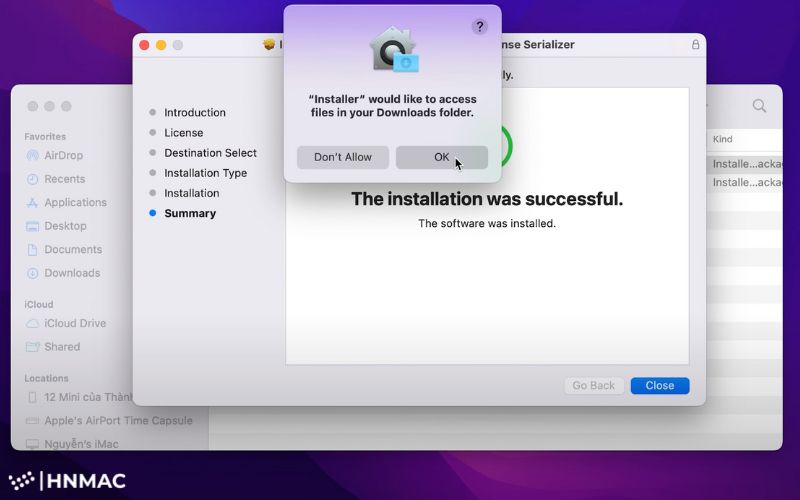Chuyển đến nội dung Cài đặt Microsoft Office 365 trên MacBook

Chuẩn bị
- Tài khoản Microsoft hoặc tài khoản công ty/trường học
- Kết nối internet ổn định
Hướng dẫn cài đặt

1. Tải xuống trình cài đặt

- Truy cập trang web của Microsoft và nhấp vào “Tải xuống Office”
- Chọn phiên bản Office 365 phù hợp với nhu cầu của bạn
- Nhấp vào “Cài đặt” và lưu tệp cài đặt vào máy tính của bạn
2. Chạy trình cài đặt
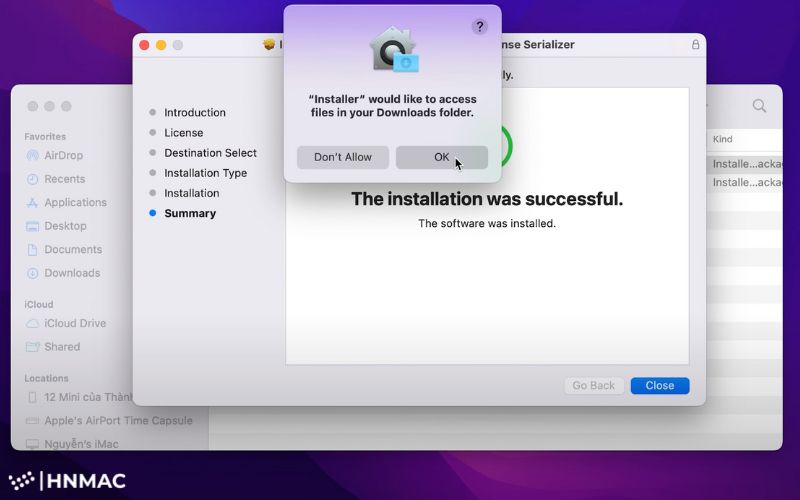
- Mở tệp cài đặt đã tải xuống
- Nhấp vào “Tiếp tục” và làm theo hướng dẫn trên màn hình
- Đăng nhập bằng tài khoản Microsoft hoặc tài khoản công ty/trường học của bạn
- Xác nhận cài đặt và đợi quá trình cài đặt hoàn tất
3. Kích hoạt Office

- Sau khi cài đặt xong, hãy khởi chạy một trong các ứng dụng Office (ví dụ: Word, Excel)
- Bạn sẽ được nhắc kích hoạt Office
- Làm theo hướng dẫn trên màn hình để kích hoạt Office bằng tài khoản Microsoft hoặc tài khoản công ty/trường học của bạn
Gỡ cài đặt Office

Nếu bạn cần gỡ cài đặt Office 365 khỏi MacBook, hãy làm theo các bước sau:

- Đi tới “Finder” trên MacBook của bạn
- Nhấp vào “Applications”
- Tìm thư mục “Microsoft Office”
- Kéo thư mục “Microsoft Office” vào Thùng rác
- Xóa các tệp rác còn lại (nếu có) bằng cách vào “Finder” > “Go” > “Go to Folder” và nhập “~/Library”
- Xóa thư mục “Containers/com.microsoft.word”, “Containers/com.microsoft.excel”, “Containers/com.microsoft.powerpoint” và bất kỳ thư mục liên quan nào khác đến Office